你有没有想过,手机屏幕上的那些精彩瞬间,怎么才能变成永恒的回忆呢?没错,就是截屏!今天,我要和你分享一个超级实用的秘密——安卓系统截屏指令。别小看这个指令,它可是让你的手机生活更加丰富多彩的小帮手哦!
轻松截屏,多种姿势任你选
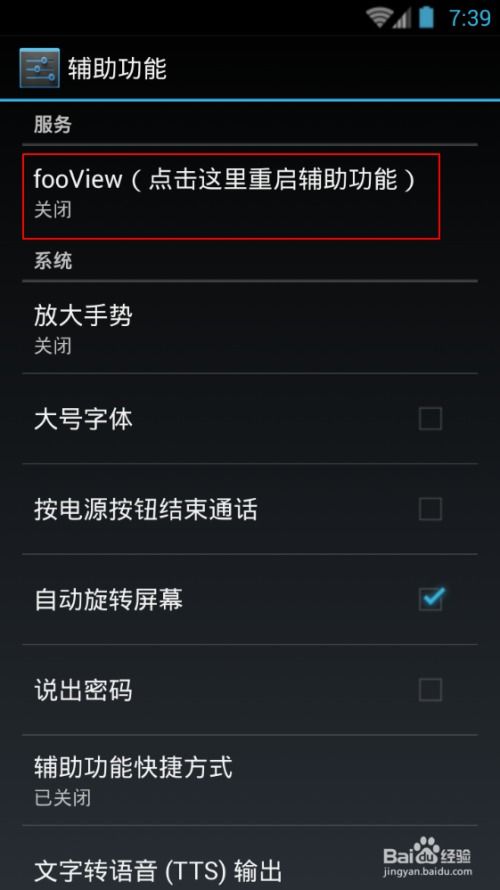
1. 组合键截屏:这是最常见也是最简单的方法。只需同时按下音量减小键和电源键,就能轻松截屏。听到“咔嚓”一声,屏幕上的内容就被你收入囊中了!是不是很简单呢?
2. 通知栏截屏:下拉通知栏,你会看到截屏的图标,点击它,就能截屏啦。是不是很神奇?
3. 手势截屏:有些手机支持手势截屏,你只需要在屏幕上画一个特定的手势,比如“V”字形,就能截屏了。是不是很酷?
4. 快捷图标截屏:有些手机在屏幕顶部或侧边设置了快捷图标,点击它,就能直接截屏。是不是很方便?
进阶技巧,让你的截屏更个性
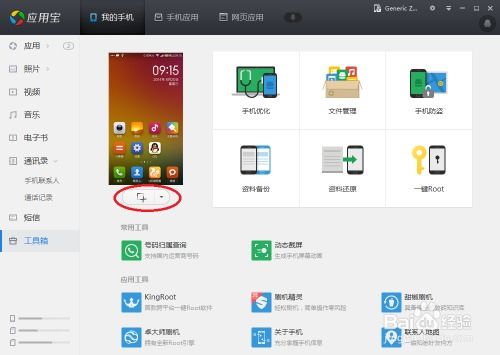
1. 截图区域选择:有些手机支持截图区域选择,你可以自由选择截图的区域,让截屏更加精准。
2. 截图编辑:截屏完成后,你还可以对截图进行编辑,比如添加文字、标记、涂鸦等,让你的截图更加个性。
3. 截图保存路径:你可以设置截图保存的路径,比如相册、文件管理等,方便你随时查看。
应用场景,让你的截屏更有用
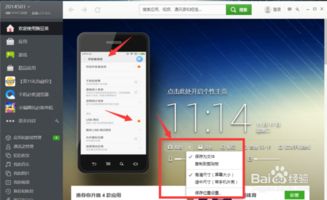
1. 保存网页内容:浏览网页时,遇到喜欢的文章、图片,一键截屏,再也不怕找不到啦!
2. 记录聊天记录:和朋友聊天时,重要信息一键截屏,再也不怕忘记啦!
3. 分享游戏瞬间:玩游戏时,精彩瞬间一键截屏,和好友分享你的战绩!
4. 制作教程:截屏并标注,轻松制作教程,分享你的知识。
命令行截屏,专业玩家的选择
如果你对截屏有更高的要求,不妨试试命令行截屏。使用`screencap`命令,你可以轻松实现屏幕内容的保存。
- 查看帮助信息:`screencap -h`
- 保存文件为png格式:`screencap -p /sdcard/screen.png`
- 指定截取的显示id:`screencap -d /dev/graphics/fb1 sdcard/fb1.png`
安卓系统截屏指令,让你的手机生活更加丰富多彩。无论是简单的组合键截屏,还是专业的命令行截屏,都能满足你的需求。快来试试吧,让你的手机生活更加精彩!
